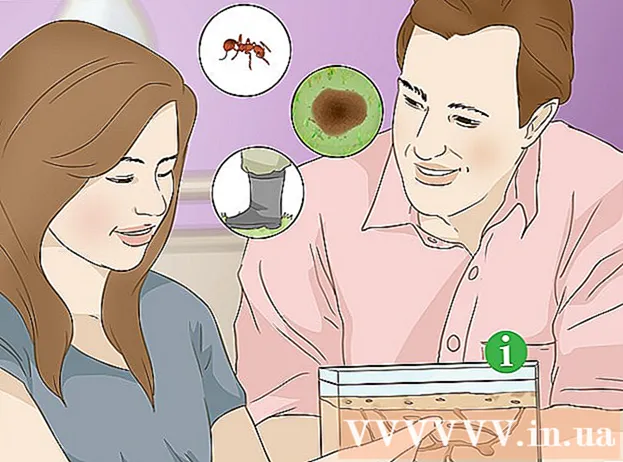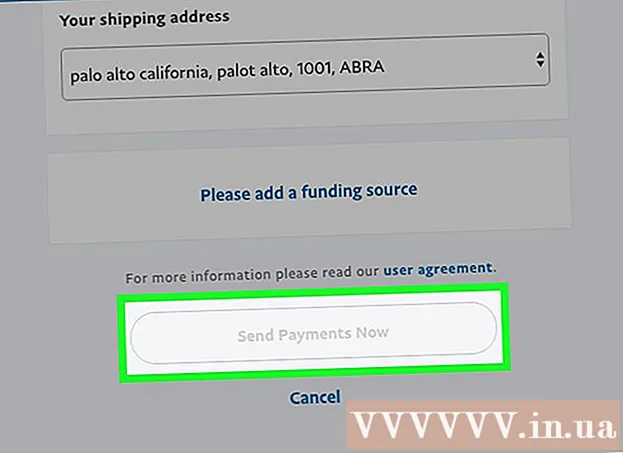Müəllif:
Tamara Smith
Yaradılış Tarixi:
19 Yanvar 2021
YeniləMə Tarixi:
1 İyul 2024

MəZmun
- Addımlamaq
- 2-nin 1-ci hissəsi: Konsepsiyaların işıqlandırılması
- 2-dən 2-ci hissə: İndeks səhifəsinin daxil edilməsi
- Xəbərdarlıqlar
Bu wikiHow sənədə göstərilən vacib şərtləri və bu məlumatların tapıla biləcəyi səhifələri axtarmaq üçün Microsoft Word-də bir indeks səhifəsi yaratmağı öyrədir.
Addımlamaq
2-nin 1-ci hissəsi: Konsepsiyaların işıqlandırılması
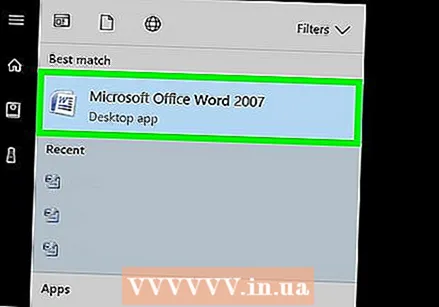 Microsoft Word sənədini açın. MS Word, uzunluğundan, tərzindən və mövzusundan asılı olmayaraq istənilən sənədə indeks əlavə etmək imkanı verir.
Microsoft Word sənədini açın. MS Word, uzunluğundan, tərzindən və mövzusundan asılı olmayaraq istənilən sənədə indeks əlavə etmək imkanı verir. 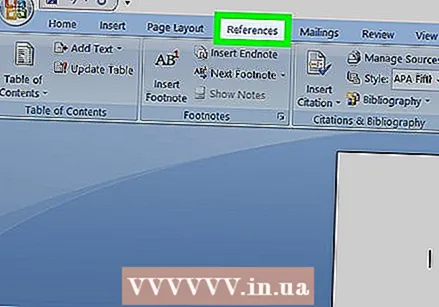 İstinadlar nişanını vurun. Bu düymə kimi digər nişanlarla birlikdə ekranın yuxarı hissəsindəki əsas Word menyusundadır Başlamaq, Daxil edin və Yoxlamaq. İstinadlar menyusu Word pəncərənizin yuxarı hissəsində açılacaqdır.
İstinadlar nişanını vurun. Bu düymə kimi digər nişanlarla birlikdə ekranın yuxarı hissəsindəki əsas Word menyusundadır Başlamaq, Daxil edin və Yoxlamaq. İstinadlar menyusu Word pəncərənizin yuxarı hissəsində açılacaqdır. 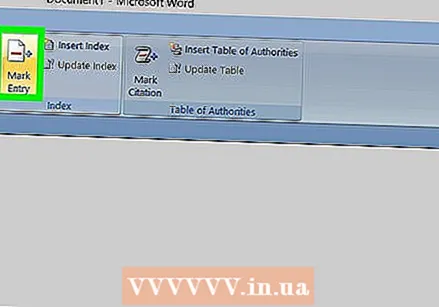 Maddəni işarələyin düyməsini vurun. Bu düymə üzərində yaşıl ox və qırmızı xətt olan boş bir səhifəyə bənzəyir. Bu düyməni arasında tapa bilərsiniz Başlıq əlavə edin və Sitatı vurğulayın menyunun mərkəzinin sağında və ekranınızın yuxarı hissəsindəki İstinadlar menyusunda. Üzərinə vurmaqla başlığı olan bir informasiya qutusu açılır İndeks girişini qeyd edin indeksiniz üçün vacib şərtləri və ifadələri seçmək.
Maddəni işarələyin düyməsini vurun. Bu düymə üzərində yaşıl ox və qırmızı xətt olan boş bir səhifəyə bənzəyir. Bu düyməni arasında tapa bilərsiniz Başlıq əlavə edin və Sitatı vurğulayın menyunun mərkəzinin sağında və ekranınızın yuxarı hissəsindəki İstinadlar menyusunda. Üzərinə vurmaqla başlığı olan bir informasiya qutusu açılır İndeks girişini qeyd edin indeksiniz üçün vacib şərtləri və ifadələri seçmək. 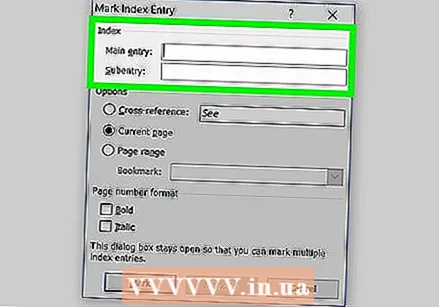 İndeksiniz üçün bir söz və ya söz qrupu seçin. Siçan və ya klaviatura ilə bir sözü vurğulamaq üçün iki dəfə vurun.
İndeksiniz üçün bir söz və ya söz qrupu seçin. Siçan və ya klaviatura ilə bir sözü vurğulamaq üçün iki dəfə vurun. 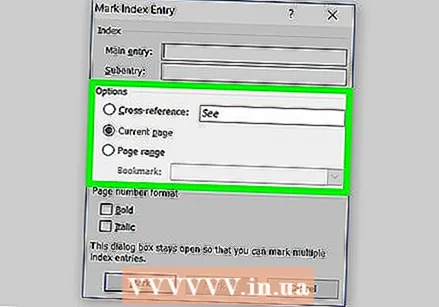 "İndeks girişini işarələyin" informasiya qutusuna vurun. Sənədinizdə yeni seçdiyiniz müddət artıq yanındakı mətn sahəsində görünəcəkdir Əsas detal.
"İndeks girişini işarələyin" informasiya qutusuna vurun. Sənədinizdə yeni seçdiyiniz müddət artıq yanındakı mətn sahəsində görünəcəkdir Əsas detal. - İsteğe bağlı olaraq a alt girişvə ya a qarşılıqlı istinad indeksin əsas girişinə əlavə olaraq. Alt məlumatlar və çapraz istinadlar indeksinizdəki müvafiq master məlumatları ilə göstərilir.
- Ayrıca istifadə edə bilərsiniz üçüncü səviyyə verilir alt giriş sahəsinə alt giriş üçün mətn, sonra iki nöqtə (:) və sonra üçüncü səviyyəli mətni daxil etməklə.
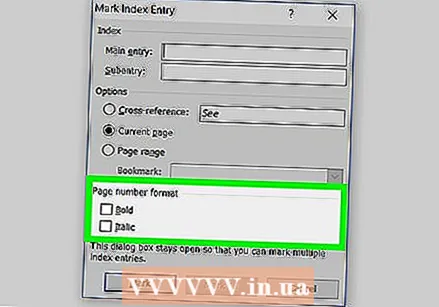 İndeksinizdə səhifə nömrələrini yaradın. Başın altında Səhifə nömrəsi formatı indeksin səhifə nömrələrini istəyirsinizsə, müvafiq onay qutusunu seçin Yağ və ya kursiv göstərilir.
İndeksinizdə səhifə nömrələrini yaradın. Başın altında Səhifə nömrəsi formatı indeksin səhifə nömrələrini istəyirsinizsə, müvafiq onay qutusunu seçin Yağ və ya kursiv göstərilir. 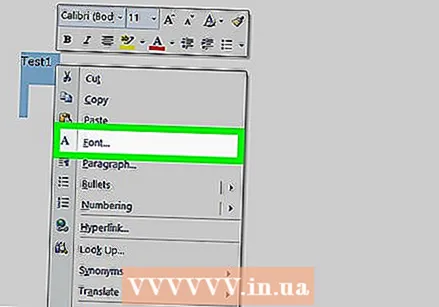 İndeks girişi üçün mətni formatlaşdırın. Əsas məlumat və ya alt məlumat sahəsindəki mətni seçin, sağ basın və sonra vurun Şrift stili. Şrift üslubunu, ölçüsünü, rəngini və mətn effektlərini, eləcə də simvolların ölçüsü, aralığı və mövqeyi kimi inkişaf etmiş variantları təyin edə biləcəyiniz yeni bir informasiya qutusu görünəcəkdir.
İndeks girişi üçün mətni formatlaşdırın. Əsas məlumat və ya alt məlumat sahəsindəki mətni seçin, sağ basın və sonra vurun Şrift stili. Şrift üslubunu, ölçüsünü, rəngini və mətn effektlərini, eləcə də simvolların ölçüsü, aralığı və mövqeyi kimi inkişaf etmiş variantları təyin edə biləcəyiniz yeni bir informasiya qutusu görünəcəkdir. - Word-də şrift formatlaması haqqında daha çox məlumat əldə etmək istəyirsinizsə, bir Word sənədində istifadə edə biləcəyiniz fərqli şrift və simvol seçimlərinə dair məqalələr üçün wikiHow-a baxın.
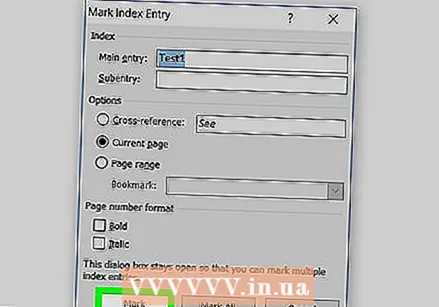 İşarəni vurun. Bu düymə ilə seçilmiş termini qeyd edir və müvafiq səhifə nömrəsi ilə indeksinizə əlavə edirsiniz.
İşarəni vurun. Bu düymə ilə seçilmiş termini qeyd edir və müvafiq səhifə nömrəsi ilə indeksinizə əlavə edirsiniz.  Hamısını işarələyin. Bu düymə, girişin hər bir nümunəsini vurğulayaraq indeks girişini bütün sənəddə axtarır.
Hamısını işarələyin. Bu düymə, girişin hər bir nümunəsini vurğulayaraq indeks girişini bütün sənəddə axtarır.  Vurğulamaq üçün başqa bir söz və ya cümlə seçin. Sənədinizdə başqa bir müddət seçin və İndeks Girişini işarələ qutusuna vurun. Yeni müddət artıq Əsas giriş sahəsində görünəcəkdir. Yeni indeksiniz üçün hər hansı bir alt məlumat, çapraz istinad, səhifə nömrəsi və şrift formatı seçimlərini "İndeks girişini işarələyin" informasiya qutusunda tənzimləyə bilərsiniz.
Vurğulamaq üçün başqa bir söz və ya cümlə seçin. Sənədinizdə başqa bir müddət seçin və İndeks Girişini işarələ qutusuna vurun. Yeni müddət artıq Əsas giriş sahəsində görünəcəkdir. Yeni indeksiniz üçün hər hansı bir alt məlumat, çapraz istinad, səhifə nömrəsi və şrift formatı seçimlərini "İndeks girişini işarələyin" informasiya qutusunda tənzimləyə bilərsiniz.
2-dən 2-ci hissə: İndeks səhifəsinin daxil edilməsi
 Aşağıya fırladın və son səhifənin sonuna vurun.
Aşağıya fırladın və son səhifənin sonuna vurun.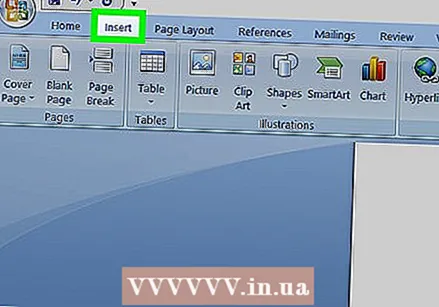 Taxmaq düyməsini vurun.Bu düyməni ekranınızın yuxarı hissəsindəki əsas Word menyusunda tapa bilərsiniz.
Taxmaq düyməsini vurun.Bu düyməni ekranınızın yuxarı hissəsindəki əsas Word menyusunda tapa bilərsiniz.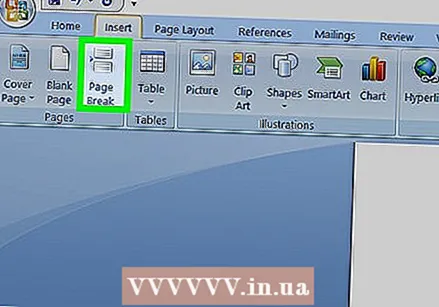 Taxmaq menyusundan Səhifə fasiləsinə vurun. Bu düymə başqa bir səhifənin yuxarı yarısının üstündəki səhifənin alt yarısına bənzəyir. Bu əvvəlki səhifəni bağlayacaq və yenisini açacaq.
Taxmaq menyusundan Səhifə fasiləsinə vurun. Bu düymə başqa bir səhifənin yuxarı yarısının üstündəki səhifənin alt yarısına bənzəyir. Bu əvvəlki səhifəni bağlayacaq və yenisini açacaq.  İstinadlar nişanını vurun. Bunu ekranınızın yuxarı hissəsindəki əsas Word menyusunda tapa bilərsiniz.
İstinadlar nişanını vurun. Bunu ekranınızın yuxarı hissəsindəki əsas Word menyusunda tapa bilərsiniz.  İndeks əlavə et vurun. Bu düyməni düymənin yanında tapa bilərsiniz Maddəni işarələyin İstinadlar menyusunda. Adlı bir informasiya qutusu açılacaqdır İndeks.
İndeks əlavə et vurun. Bu düyməni düymənin yanında tapa bilərsiniz Maddəni işarələyin İstinadlar menyusunda. Adlı bir informasiya qutusu açılacaqdır İndeks. 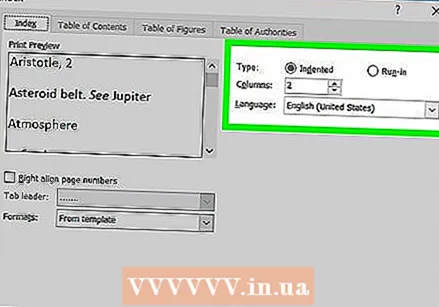 İndeks tipinizi seçin. Seçim edə bilərsiniz Girinti və Eyni qayda. Girintili indeks oxucunun gəzməsi üçün daha asandır, eyni sətirdəki indeks isə səhifədə daha az yer tutacaqdır.
İndeks tipinizi seçin. Seçim edə bilərsiniz Girinti və Eyni qayda. Girintili indeks oxucunun gəzməsi üçün daha asandır, eyni sətirdəki indeks isə səhifədə daha az yer tutacaqdır. - İndeksi tənzimləyərkən Print Preview qutusundakı bütün növ və ölçülərin bir önizləməsini əldə edə bilərsiniz.
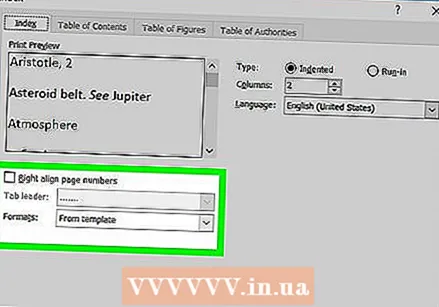 Biçimdən bir indeks stili seçin. Mövcud üslub hafızalarından bir format seçərək indeksi düzəldə bilərsiniz.
Biçimdən bir indeks stili seçin. Mövcud üslub hafızalarından bir format seçərək indeksi düzəldə bilərsiniz. - Ayrıca, öz dizaynınızı da yarada bilərsiniz Şablondan və düyməsini basaraq Dəyişdirin-düymə. Öz formatınızı yaratmaq üçün məlumatların və alt məlumatların hər biri üçün şriftləri, boşluğu və üslubunu tənzimləməyə imkan verir.
- Print Preview, seçim etməzdən əvvəl fərqli düzən stilləri haqqında bir fikir verir.
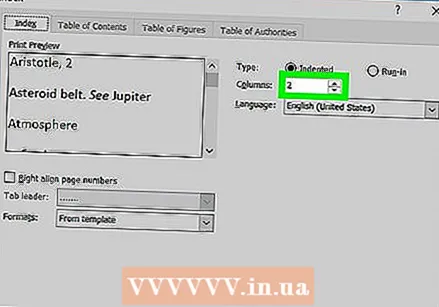 Sütun sayını dəyişdirin. Sütunlar qutusundakı sütun sayını indeksin daha az yer tutması üçün dəyişə bilərsiniz və ya sütun sayını Avtomatik olaraq təyin edə bilərsiniz.
Sütun sayını dəyişdirin. Sütunlar qutusundakı sütun sayını indeksin daha az yer tutması üçün dəyişə bilərsiniz və ya sütun sayını Avtomatik olaraq təyin edə bilərsiniz.  Tamam düyməsini vurun. Bu, bütün qeyd edilmiş girişləri və onlara uyğun səhifə nömrələrini göstərən bir indeks səhifəsi yaradacaqdır. Sənədinizdə vacib şərtlər və anlayışların verildiyi səhifələrə baxmaq üçün bu indeksdən istifadə edə bilərsiniz.
Tamam düyməsini vurun. Bu, bütün qeyd edilmiş girişləri və onlara uyğun səhifə nömrələrini göstərən bir indeks səhifəsi yaradacaqdır. Sənədinizdə vacib şərtlər və anlayışların verildiyi səhifələrə baxmaq üçün bu indeksdən istifadə edə bilərsiniz.
Xəbərdarlıqlar
- İndeks girişlərinin işarələnməsi avtomatik olaraq seçim olacaqdır Hamısını göstərin aktivləşdirin. Başlat sekmesindeki abzas işarəsini tıklayaraq yenidən söndürə bilərsiniz